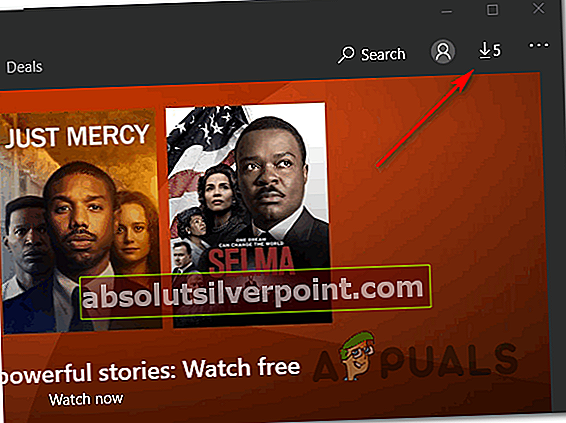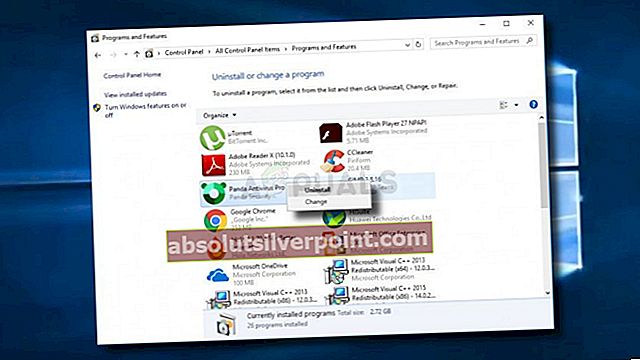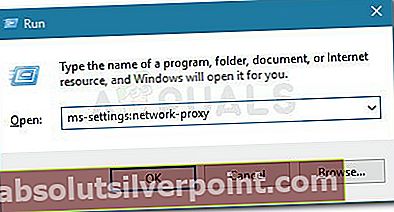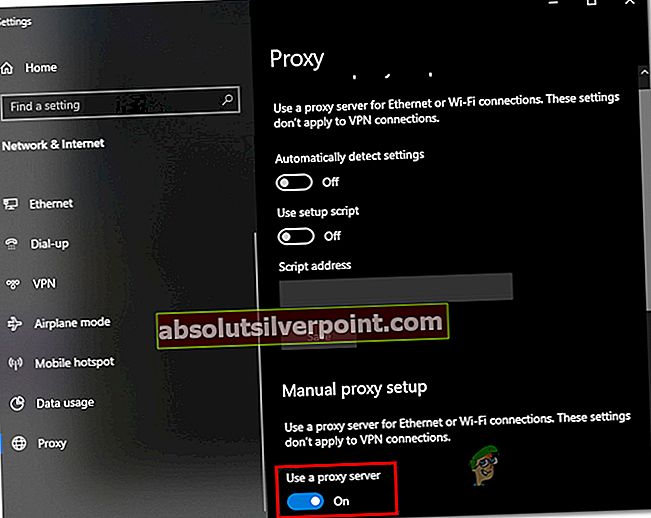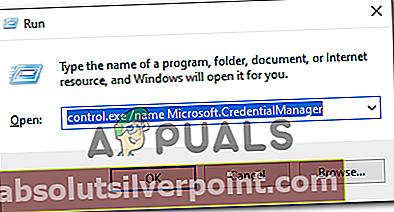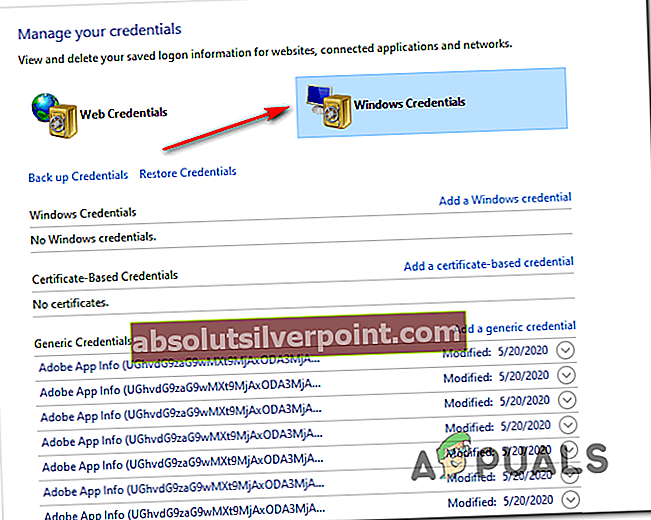The Levandos barzdos klaida kodą PC ir „Xbox“ vartotojai susiduria „Thieves Sea“, kai bando surengti ar prisijungti prie žaidimo. Šią problemą sukelia serverio problema arba ją palengvina vietinis ryšio nutraukimas.

Pasirodo, yra keletas skirtingų priežasčių, kurios gali prisidėti prie šio klaidos kodo atsiradimo:
- Serverio problema - Žvelgiant į praeities įvykius, šį klaidos kodą taip pat gali sukelti serverio problemos (arba su „Rare“ serveriu, arba su „Xbox Live“ infrastruktūra). Jei šis scenarijus yra tinkamas, problema visiškai nepriklauso nuo jūsų. Viskas, ką galite padaryti, tai patvirtinti, kad sprendžiate serverio problemą, ir palaukti, kol kūrėjai ją išspręs.
- Galima nauja kliento versija - Galite pamatyti šį klaidos kodą, jei aktyviai dalyvaujate vagių jūros meniu ir ką tik buvo įdiegta nauja žaidimo versija. Serveriai aptiks versijos neatitikimą ir atsisakys ryšio. Tokiu atveju problemą galite išspręsti įdiegdami laukiantį naujinimą iš „Microsoft Store“ (asmeniniame kompiuteryje) arba atlikdami kietą iš naujo paleidimą ir įdiegdami trūkstamus naujinimus paleidę kitą konsolę.
- Antivirusiniai trukdžiai - Per daug apsaugantis AV rinkinys taip pat gali būti atsakingas už ryšio blokavimą tarp žaidimų paleidimo priemonės ir „Sea of Thieves“ serverio. Tokiu atveju galite arba įtraukti baltąjį žaidimo vykdomąjį failą, arba pašalinti pernelyg apsaugančią antivirusinę programą, kad išvengtumėte „LavenderBeard“ klaidos.
- Žaidimų serveris atmeta tarpinį serverį - Jei filtruojate ryšį per tarpinį serverį, greičiausiai žaidimų serveris atmeta ryšį dėl saugumo problemų. Pranešama, kad tai dažniausiai nutinka vartotojams, kurie aktyviai naudoja 2 skirtingus tarpinius serverius (antrąjį ryšį dažniausiai palaiko kenkėjiškos programos tarpinis serveris).
- Sugadinti „Xbox Live“ žetonai - Jei žaidimą paleidžiate per „Steam“, dėl tam tikrų veiksmų „Xbox Live“ žetonai gali būti sugadinti, o tai lems žaidimo serveriui atsisakyti jūsų ryšio. Tokiu atveju turėtumėte sugebėti išspręsti problemą naudodami „Credentials Manager“, kad išvalytumėte sugadintus žetonus.
1 metodas: patikrinkite serverio būseną
Prieš bandydami bet kokį pataisymą, kuris, kaip įrodyta, veikia vietoje, turėtumėte pradėti tirti, ar problemą nepalengvina serverio problema. Jei problema yra plačiai paplitusi ir ji kyla daugeliui jūsų srities vartotojų, yra tikimybė, kad nė vienas iš toliau pateiktų vietinių pataisymų neleis išspręsti problemos - šiuo atveju vienintelis perspektyvus sprendimas yra palaukti, kol Reto kūrėjams pavyks išspręsti problemą.
Kaip paaiškėja, jei sprendžiate serverio problemą, tai sukelia arba „Xbox Live“ infrastruktūros problema, arba žaidimo serverio problema.
Jei manote, kad galite spręsti serverio problemą, apsilankykite „DownDetector“ ir IsTheServiceDown ir pažiūrėkite, ar yra kitų vartotojų toje pačioje situacijoje.

Jei pastebėsite, kad kiti vartotojai praneša apie tą pačią problemą, turėtumėte apsilankyti oficialioje „Vagių jūros“ „Twitter“ paskyroje ir ieškoti oficialių pranešimų apie problemos būseną.
Jei „Twitter“ puslapyje nėra pranešimų, taip pat turėtumėte patikrinti „Xbox Live“ infrastruktūros būseną, nes visas „Sea of Thieves“ daugelio žaidėjų komponentas yra pagrįstas „Xbox Live“. Jei „Xbox Live“ neveikia (ar yra paslauga), tai padarys ir „Sea of Thieves“.
Norėdami patikrinti programos būseną „Xbox Live“ infrastruktūra, apsilankykite „Xbox Live“ būsena puslapyje ir pažiūrėkite, ar šiuo metu nėra problemų dėl kurios nors „Xbox Live“ paslaugos. Be to, patikrinkite, ar vagių jūra yra paminėta Žaidimai ir programos.

Jei šiame tyrime NEGALIMA atskleisti jokių pagrindinių serverio problemų, kurios gali sukelti Levandos barzdos klaida kodą vagių jūroje, pereikite prie kitų toliau pateiktų taisymų, kad gautumėte instrukcijas, kaip išspręsti problemą, jei ji kyla tik vietoje.
2 metodas: įdiegti naujausią žaidimo versiją
Dažniausia priežastis, dėl kurios „Levandų barzdos“ klaidos kodas atsiras vietoje su „Sea of Thieves“, yra ta, kai kliento žaidimo versija kartu su „Sever“ išėjo iš ekrano. Daugeliu dokumentais patvirtintų atvejų ši problema kils, kai diegiama naujesnė žaidimo versija, kai jūs aktyviai žaidžiate žaidimą.
Šios problemos sprendimas skirsis priklausomai nuo platformos, kurioje žaidžiate. Jei naudojate „Xbox One“, problema turėtų būti išspręsta iš naujo paleidus, o po to įdiegus laukiantį naujinį. Kompiuteryje galite tai išspręsti paprasčiausiai apsilankę „Microsoft Store“ ir įdiegę naujausią „Sea of Thieves“ prieinamą naujinį.
Norėdami pritaikyti abi vartotojų bazes, sukūrėme du atskirus vadovus (įjungti asmeniniams kompiuteriams ir vieną „Xbox“ vartotojams). Vadovaukitės platformos, kurią naudojate, vadovu, kai susiduriate su levandų barzdos klaida:
A. Sunkiai paleiskite „Xbox One“
- Įjungę konsolę įsitikinkite, kad konsolė neveikia.
- Paspauskite ir palaikykite „Xbox“ mygtukas (konsolės priekyje) ir palaikykite nuspaustą maždaug 10 sekundžių. Atleiskite mygtuką, kai pamatysite, kad priekinis šviesos diodas išsijungia ir galite išgirsti, kaip jūsų konsolės ventiliatoriai išsijungia.

- Kai konsolėje nebebus jokių įtampos požymių, fiziškai atjunkite maitinimo laidą nuo maitinimo šaltinio ir palaukite 30 ar daugiau sekundžių, kad įsitikintumėte, jog maitinimo kondensatoriai visiškai išsikrauna.
- Praėjus šiam laikotarpiui, dar kartą paspauskite maitinimo mygtuką, kad įprastai įjungtumėte „Xbox One“ konsolę, ir palaukite, kol bus baigtas kitas paleidimas.
Pastaba: Jei pastebėjote, kad paleisties animacija yra ilgesnė nei įprasta, tai gerai. Tai reiškia, kad sunkiojo paleidimo procedūra buvo sėkminga.
- Baigę paleistį patikrinkite, ar yra naujas „Sea of Thieves“ naujinys. Jei taip, įdiekite įprastai, tada paleiskite žaidimą, kad sužinotumėte, ar problema jau išspręsta.
B. Laukiančių naujinimų diegimas iš „MS Store“
- Įsitikinkite, kad pagrindinis „Thieves Sea“ žaidimas ir jo paleidimo priemonė yra visiškai uždaryti (ir neveikia fone)
- Paspauskite „Windows“ klavišas + R atsiverti a Bėk dialogo langas. Tada įveskite „Ms-windows-store: // home“ teksto laukelyje ir paspauskite Įveskite atidaryti „Microsoft Store“.

- Viduje pagrindinė „Microsoft Store“ sąsajoje spustelėkite viršutiniame dešiniajame skyriuje esančią naujinimo piktogramą.
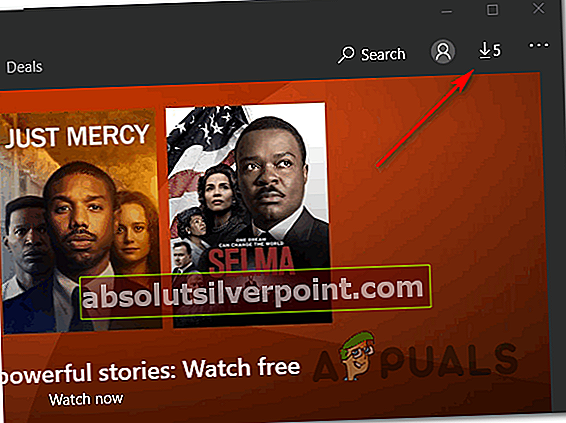
- Viduje Atsisiuntimai ir atnaujinimai ekrane ieškokite „Sea of Thieves“ naujinio ir spustelėkite atsisiuntimo piktogramą, norėdami jį atsisiųsti ir įdiegti atskirai, arba tiesiog spustelėkite Gaukite naujinius kad juos visus įdiegtumėte vienu metu.
- Įdiegę naujausią naujinimą, iš naujo paleiskite kompiuterį ir paleiskite žaidimą kitame paleistyje, kad sužinotumėte, ar problema jau išspręsta.
Jei vis tiek matote tą patį Levandos barzdos klaida kodą bandydami prisijungti ar rengti žaidimus, pereikite prie kito pataisymo potencialo žemiau.
3 metodas: Įtraukti baltąjį sąrašą „Sea of Thieves“ vykdomąjį failą / išjungti saugos rinkinį
Kaip paaiškėjo, šį klaidos kodą taip pat gali palengvinti pernelyg apsaugantis „Antivirus“ rinkinys, kuris užblokuoja ryšį tarp žaidimų paleidimo priemonės ir „Sea of Thieves“ serverio. Jei šis scenarijus yra tinkamas, turėtumėte sugebėti išspręsti šią problemą įtraukdami žaidimo vykdomąjį failą į baltąjį sąrašą arba pašalindami pernelyg apsaugantį trečiųjų šalių rinkinį.
Jei naudojate „Windows Defender“, vadovaukitės pirmuoju toliau pateiktu vadovu (antrinis vadovas A) įtraukti į „Vagių jūros“ vykdomąjį sąrašą ir užkirsti kelią įmontuotam saugumui trukdyti. Kita vertus, jei naudojate trečiosios šalies AV, vadovaukitės antruoju vadovu (B vadovas), kad pašalintumėte pernelyg apsaugantį antivirusinį rinkinį.
A. Įtraukimas į baltąjį vagių jūrą
- Atidarykite a Bėk dialogo langą paspausdami „Windows“ klavišas + R. Tada įveskite „Valdyti ugniasienę.cpl“ ir paspauskite Įveskite atidaryti klasikinę „Windows“ užkardos sąsają.

- Patekę į pagrindinį meniu „Windows Defender“ užkarda, spustelėkiteLeisti programą ar funkciją per „Windows Defender“ užkardąiš kairės pusės meniu.

- Pagaliau atsidūrę Leidžiamos programos meniu spustelėkite Pakeisti nustatymus mygtuką, tada spustelėkite Taip prie Vartotojo abonemento kontrolė greitai.

- Sėkmingai atidarę leidžiamų programų sąrašą su administratoriaus prieiga, slinkite žemyn per elementų sąrašą ir raskite įrašą, susietą su „Vagių jūra“. Jei jų nėra šiame sąraše, spustelėkite Leisti kitą programą mygtuką, tada spustelėkite Naršyti,eikite į žaidimo vykdomojo failo vietą ir pridėkite įrašą rankiniu būdu.
- Tada įsitikinkite, kad du langeliai (Privatus ir Viešas) susijęs su Vagių jūra abu yra pažymėti, tada spustelėkite Gerai kad išsaugotumėte pakeitimus.
- Sėkmingai įtraukę žaidimo vykdomąjį failą į sąrašą, paleiskite jį dar kartą ir patikrinkite, ar problema jau išspręsta.
B. „3rd Party Suite“ pašalinimas
- Paspauskite „Windows“ klavišas + R atsiverti a Bėk dialogo langas. Tada įveskite „Appwiz.cpl“ teksto laukelyje ir paspauskite Įveskite atidaryti Programos ir funkcijos Meniu.

- Kai būsite Programos ir funkcijos, pereikite žemyn į skiltį dešinėje ir slinkite žemyn per įdiegtų programų sąrašą, kad rastumėte trečiosios šalies AV rinkinį, kurį norite pašalinti.
- Kai pavyks jį rasti, dešiniuoju pelės mygtuku spustelėkite jį ir pasirinkite Pašalinti iš naujai pasirodžiusio kontekstinio meniu.
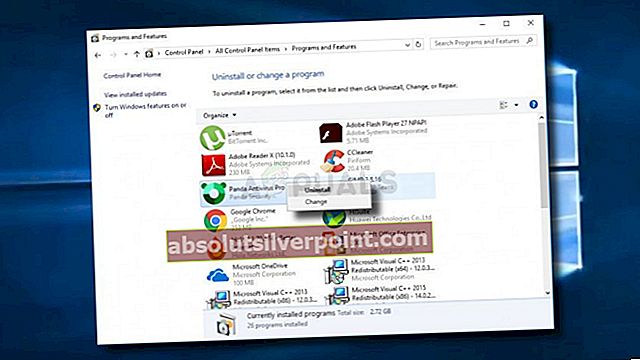
- Kai praeisite pašalinimo ekraną, vykdykite ekrane pateikiamus nurodymus, kad užbaigtumėte trečiosios šalies AV rinkinio pašalinimą.
- Baigę diegimą, iš naujo paleiskite kompiuterį ir paleiskite „Sea of Thieves“, kai bus baigtas kitas paleidimas, kad pamatytumėte, ar galite prisijungti prie žaidimo serverių nesusidūrę su Levandos barzda Klaidos kodas.
Jei ta pati klaida vis dar atsiranda arba šis metodas nebuvo taikomas, pereikite prie kito galimo pataisymo.
4 metodas: tarpinio serverio išjungimas
Jei šiuo metu jūsų vietinio tinklo (LAN) nustatymuose įgalintas tarpinis serveris, žaidimų serveris gali atsisakyti leisti ryšį. Tai dažniausiai praneša vartotojai, kurie nesąmoningai tuo pačiu metu naudojo du tarpinius sprendimus.
Tokiu atveju turėtumėte sugebėti išspręsti problemą išjungdami vidinį tarpinį serverį skirtuke „Interneto ypatybės“ („Windows 7“, „Windows 8.1“) arba „Tarpinio serverio“ skirtuke („Windows 10“).
Jei naudojate „Windows 10“, vadovaukitės vadovas A ir jei naudojate „Windows 7“ arba „Windows 8.1“, vadovaukitės B vadovas.
A. Integruoto tarpinio serverio išjungimas sistemoje „Windows 10“
- Paspauskite „Windows“ klavišas + R atsiverti a Bėk dialogo langas. Kitas, įveskite “ms-settings: network-proxy “ir paspauskite Įveskite atidaryti Įgaliojimas skirtukas Nustatymai Meniu.
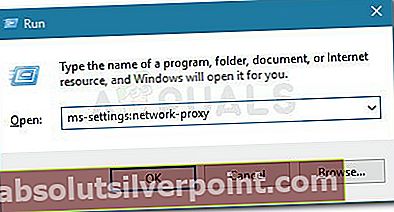
- Nuo Įgaliojimas skirtuką, perkelkite dešiniąją ekrano dalį ir slinkite žemyn iki Neautomatinis tarpinis serveris nustatykite ir išjunkite jungiklį, susietą suNaudokite tarpinį serverį.
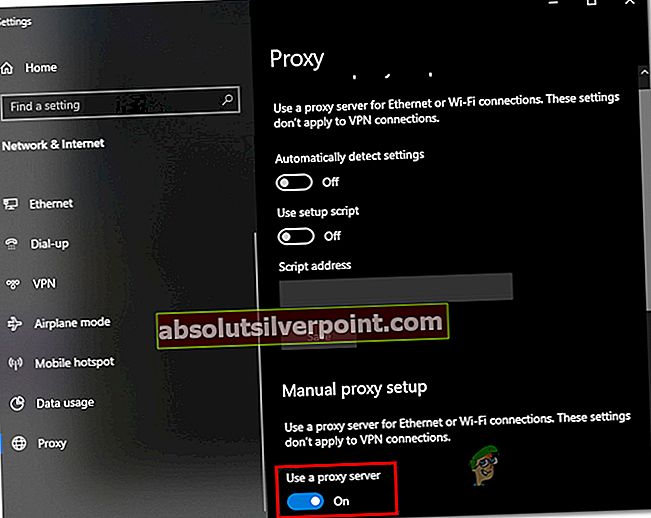
- Atlikę šį pakeitimą, iš naujo paleiskite kompiuterį, kad priverstumėte atlikti pakeitimus, ir patikrinkite, ar klaidos kodas ištaisytas.
B. Integruoto tarpinio serverio išjungimas sistemose „Windows 7“ ir „Windows 8.1“
- Atidarykite a Bėk dialogo langą paspausdami „Windows“ klavišas + R. Tada įveskite „„Inetcpl.cpl“teksto laukelyje ir paspauskite Įveskite atidaryti Interneto ypatybės skirtuką.

- Nuo Interneto ypatybės skirtuką, spustelėkite Ryšys skirtuką iš horizontalaus meniu viršuje, tada spustelėkite LAN nustatymai (pagal Vietinio tinklo LAN nustatymai).

- Viduje LAN nustatymai meniu, atžymėkite laukelį, susietą suLAN naudokite tarpinį serverį.

- Kai sėkmingai pavyks išjungti Įgaliojimas serverį, perkraukite savo skaičiavimo randą, kad sužinotumėte, ar problema išspręsta kitą kartą paleidus kompiuterį.
Jei vis tiek matote tą patį Levandos barzdaklaidos kodą, kai norite prisijungti prie „Thieves Sea“ serverio, pereikite prie kito toliau pateikto galimo pataisymo.
5 metodas: „Xbox“ prisijungimo duomenų išleidimas (tik asmeniniam kompiuteriui)
Jei susiduriate su Levandos barzdaklaidos kodas bandant žaisti žaidimą per „Steam“, tikėtina, kad susiduriate su „Xbox“ kredencialų problema (ypač jei paleidimo metu gaunate avariją).
Keli paveikti vartotojai, susidūrę su ta pačia problema, pranešė, kad jiems pavyko išspręsti problemą išleidus „Xbox Credentials“ ir likusius „Xbox Live“ žetonus naudojant Kredencialų tvarkytojas.
Jei atrodo, kad šis scenarijus galėtų būti taikomas, vykdykite toliau pateiktas instrukcijas:
- Visiškai uždarykite vagių jūrą.
- Paspauskite „Windows“ klavišas + R atsiverti a Bėk dialogo langas. Tada įveskite „„control.exe“ / pavadinimas „Microsoft.CredentialManager“Teksto laukelyje ir paspauskite Įveskite atsiverti Įgaliojimų tvarkytojas.
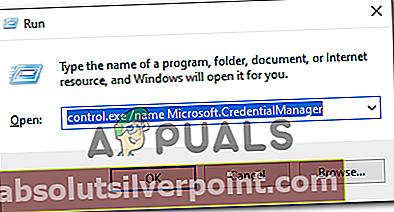
Pastaba: Jei esate paraginti UAC (vartotojo abonemento kontrolė), spustelėkite Taip suteikti administratoriui prieigą.
- Kai būsi viduje Įgaliojimų tvarkytojas, spustelėkite „Windows“ prisijungimo duomenys.
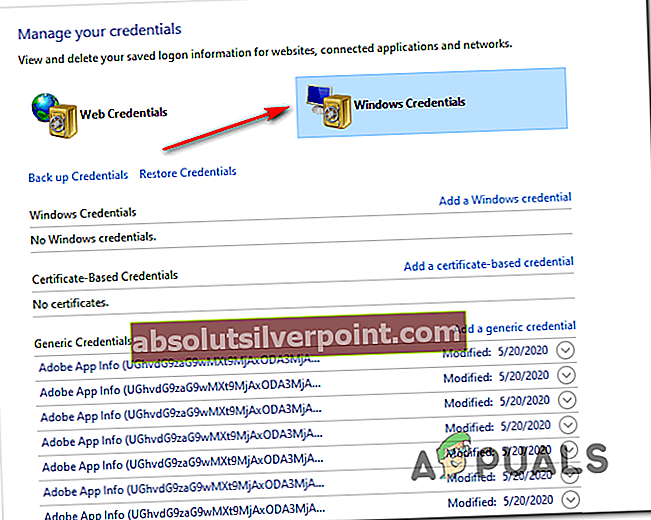
- „Windows“ kredencialų viduje slinkite žemyn per „Windows“ kredencialų sąrašą ir raskite įrašus, pažymėtus etiketėmis „Xbl_Ticket“.
- Tada eik į priekį ir dešiniuoju pelės mygtuku spustelėkite kiekvieną pavadintą įrašą 1717113201 ir pasirinkti Pašalinti iš kontekstinio meniu.
- Prisijunkite prie „Vagių jūros“, pabandykite prisijungti prie žaidimų serverio ir sužinokite, ar problema jau išspręsta.